Вандад Нахавандипур - iOS. Приемы программирования
- Название:iOS. Приемы программирования
- Автор:
- Жанр:
- Издательство:Питер
- Год:2014
- Город:Санкт-Петербург
- ISBN:978-5-496-01016-0
- Рейтинг:
- Избранное:Добавить в избранное
-
Отзывы:
-
Ваша оценка:
Вандад Нахавандипур - iOS. Приемы программирования краткое содержание
Книга, которую вы держите в руках, представляет собой новый, полностью переписанный сборник приемов программирования по работе с iOS. Он поможет вам справиться с наболевшими проблемами, с которыми приходится сталкиваться при разработке приложений для iPhone, iPad и iPod Touch. Вы быстро освоите всю информацию, необходимую для начала работы с iOS 7 SDK, в частности познакомитесь с решениями для добавления в ваши приложения реалистичной физики или движений — в этом вам помогут API UIKit Dynamics.
Вы изучите новые многочисленные способы хранения и защиты данных, отправки и получения уведомлений, улучшения и анимации графики, управления файлами и каталогами, а также рассмотрите многие другие темы. При описании каждого приема программирования приводятся образцы кода, которые вы можете смело использовать.
iOS. Приемы программирования - читать онлайн бесплатно ознакомительный отрывок
Интервал:
Закладка:
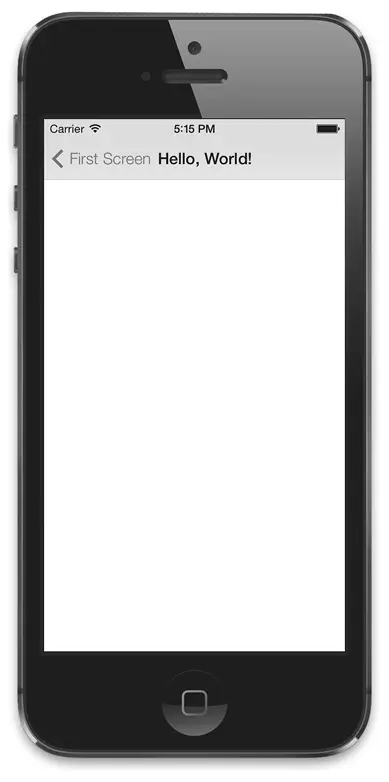
Рис. 6.8.Наш текст успешно отобразился в качестве заголовка второго контроллера вида
См. также
Раздел 6.1.
6.3. Добавление в раскадровку контроллера с панелью вкладок
Постановка задачи
С помощью раскадровок требуется создать приложение, построенное на базе контроллера с панелью вкладок.
Решение
Создайте в Xcode приложение с единственным видом и встройте первый контроллер вида в контроллер вида с панелью вкладок. Чтобы сделать это, выполните следующие шаги.
1. В конструкторе интерфейса выберите в раскадровке контроллер вида. В меню Editor (Редактор) выберите пункт Embed in (Встроить), а затем выберите Tab Bar Controller (Контроллер с панелью вкладок) (рис. 6.9).
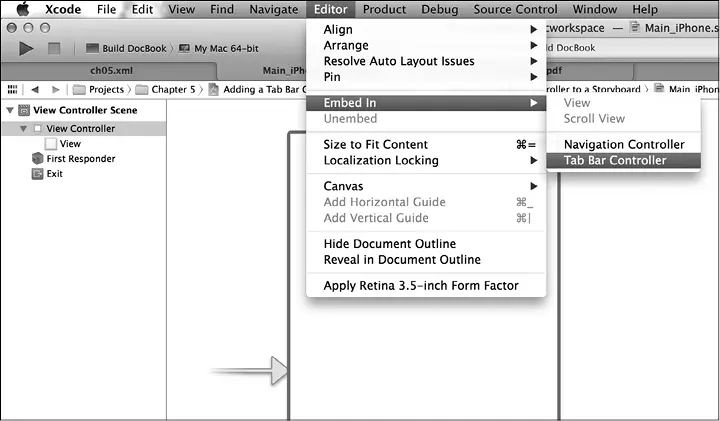
Рис. 6.9.Встраивание корневого контроллера вида в контроллер с панелью вкладок
2. Перейдите в библиотеку объектов контроллера интерфейсов, найдите там новый экземпляр контроллера вида и перетащите его в раскадровку.
3. Удерживая нажатой клавишу Ctrl, перетащите указатель мыши из контроллера с вкладками в созданный вами контроллер вида (рис. 6.10). Откроется диалоговое окно, в котором следует найти раздел Relationship Segues (Взаимосвязи через сегвеи) и выбрать в нем View Controller (Контроллер вида) (рис. 6.11).
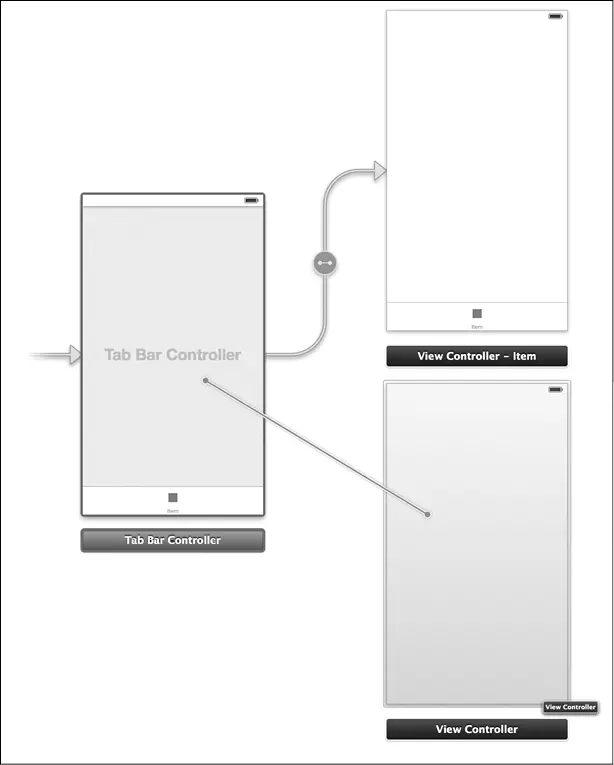
Рис. 6.10.Соединение контроллера вида с контроллером, имеющим панель вкладок
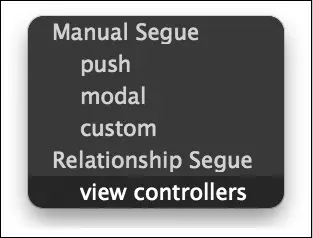
Рис. 6.11.Ассоциирование контроллера вида с массивом контроллеров видов, находящихся в контроллере с панелью вкладок
Теперь запустите приложение в эмуляторе iOS. В нижней части экрана вы увидите два элемента (рис. 6.12). Каждый из этих элементов соответствует одному из ваших контроллеров вида. Если бы это контроллерное приложение с вкладками создавал я, то я поместил бы в каждой из вкладок по навигационному контроллеру. Если вы также хотите задействовать такую возможность, воспользуйтесь приемами, изученными в разделе 6.1, и встройте контроллеры видов в навигационные контроллеры (рис. 6.13).

Рис. 6.12.Контроллеры вида успешно отображаются в контроллере с панелью вкладок
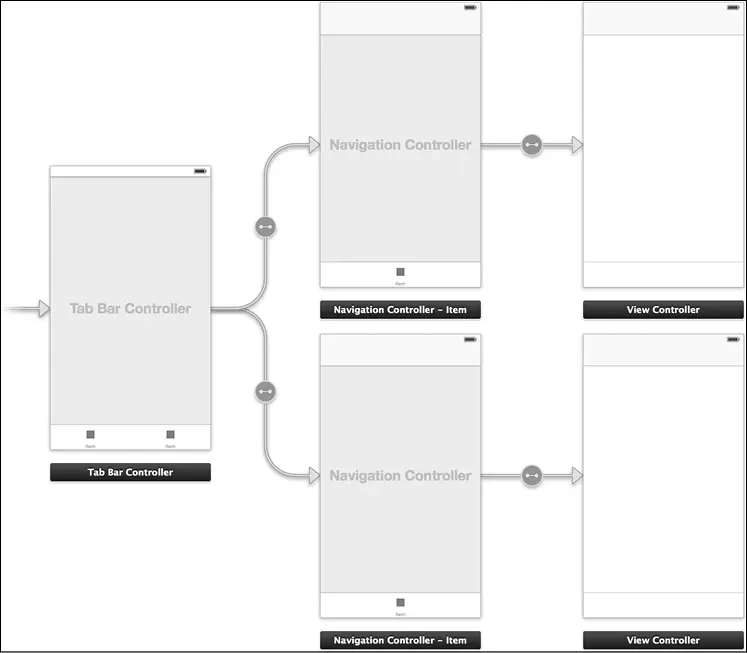
Рис. 6.13.Встраивание ваших контроллеров видов в навигационные контроллеры, расположенные в контроллере панели вкладок
См. также
Раздел 6.1.
6.4. Внедрение специальных переходов между сегвеями в раскадровке
Постановка задачи
Требуется внедрить и использовать в файлах раскадровки новый тип перехода, чтобы перемещение из одного контроллера вида в другой выполнялось специально заданным образом — например, с применением пользовательской анимации.
Решение
Создайте подкласс от UIStoryboardSegue и переопределите его метод perform в соответствии со стоящими перед вами задачами.
Обсуждение
По умолчанию в раскадровках предлагается несколько полезных типов сегвеев, например пуш-сегвеи и модальные сегвеи. Они, конечно, очень удобны, но иногда требуется выполнять переход от одного вида к другому каким-то особым образом. В таких случаях лучше всего воспользоваться специальным сегвеем. Итак, создадим сегвей. В первом контроллере вида мы разрешаем переход во второй контроллер вида, причем на экране этот переход будет выглядеть как перелистывание. Для решения этой задачи выполните следующие шаги.
1. Создайте в Xcode проект, основанный на шаблоне Single View Application (Приложение с единственным видом).
2. В файле раскадровки создайте второй контроллер вида и поместите кнопку в центр первого контроллера вида. Удерживая нажатой клавишу Ctrl, перетащите указатель с экранной кнопки на второй контроллер вида. На этом этапе на экране откроется диалоговое окно, где система запросит информацию о типе перехода, который вы хотите ассоциировать с данным сегвеем. В этом диалоговом окне выберите вариант Custom (Специальный) (рис. 6.14).
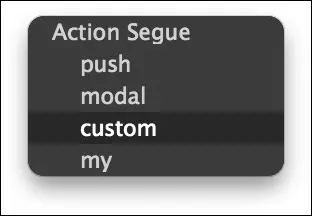
Рис. 6.14.Ассоциирование специального сегвея с действием, выполняемым кнопкой
3. Теперь выберите желаемый сегвей и в инспекторе атрибутов (Attribute Inspector) конструктора интерфейсов измените имя класса сегвея на MySegue (рис. 6.15). Этого класса пока не существует, но не волнуйтесь — мы напишем его уже в данном разделе.
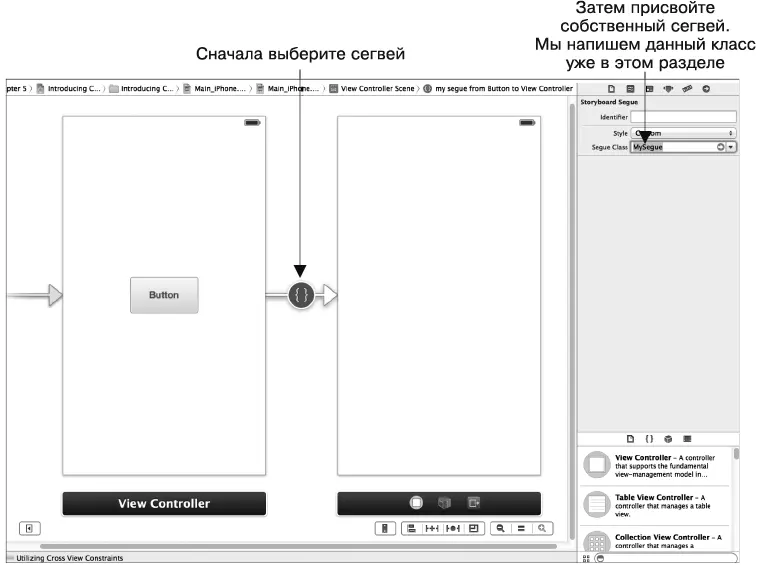
Рис. 6.15.Присваивание сегвею нашего собственного имени класса
4. Теперь создайте в Xcode новый класс Objective-C внутри вашего проекта, назовите этот класс MySegue (именно такое имя вы присвоили ему на предыдущем этапе) и убедитесь в том, что этот класс наследует от UIStoryboardSegue. Как только система создаст для вас этот класс, реализуйте его метод perform следующим образом:
#import «MySegue.h»
@implementation MySegue
— (void) perform{
UIViewController *source = self.sourceViewController;
UIViewController *destination = self.destinationViewController;
[UIView transitionFromView: source.view
toView: destination.view
duration:0.50f
options: UIViewAnimationOptionTransitionFlipFromTop
completion: ^(BOOL finished) {
NSLog(@"Transitioning is finished");
}];
}
@end
Вот и все. Теперь можете запустить приложение и убедиться в том, что при нажатии кнопки в первом контроллере вида запустится специальный сегвей, который, в свою очередь, отобразит на экране второй контроллер вида. В этом примере мы используем для реализации перехода метод класса transitionFromView: toView: duration: options: completion:, относящийся к классу UIView. Этот метод принимает довольно много параметров, которые описаны далее:
• transitionFromView — вид, с которого должен начинаться переход. В контексте нашего сегвея это вид с исходным контроллером вида;
• toView — это целевой вид, к которому должен привести переход. В нашем сегвее это вид с целевым контроллером вида;
• duration — длительность анимации в секундах;
• options — тип анимации, которую вы хотите выполнить. Это значение типа UIViewAnimationOptions. Если вы хотите просмотреть все параметры, доступные здесь, нажмите на клавиатуре Command+Shift+O, введите UIViewAnimationOptions, а потом нажмите клавишу Enter;
Читать дальшеИнтервал:
Закладка:









